CAD正三角形中怎么畫15個相切的圓
CAD繪圖中,我們常常會在三角形里面畫圓,那CAD中的一個正三角形中怎么畫15個相切圓呢?cad中想要繪制一個三角形中的相切圓,該怎么繪制這個圖形呢?假設(shè)我們畫一個邊長為100的正三角形,下面我們來看看如何在這個正三角形中繪制15個相切圓,下面是詳細(xì)的教程參考。
1、打開CAD,新建一個工程,畫一個半徑為10的圓,如圖所示。
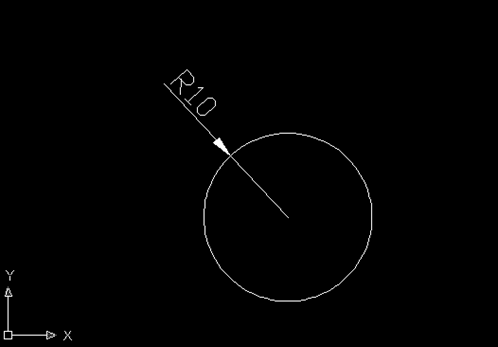
2、點(diǎn)擊“修改”中的“復(fù)制”命令,復(fù)制圓。復(fù)制的時候命令行分別輸入20,40,60,80幾個參數(shù),中間需要按回車鍵,效果圖如下。
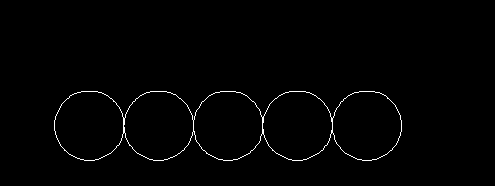
3、選擇“繪圖”欄中“圓”命令選項(xiàng)中的“相切相切半徑”如下圖,畫上面十個圓,效果如下圖。
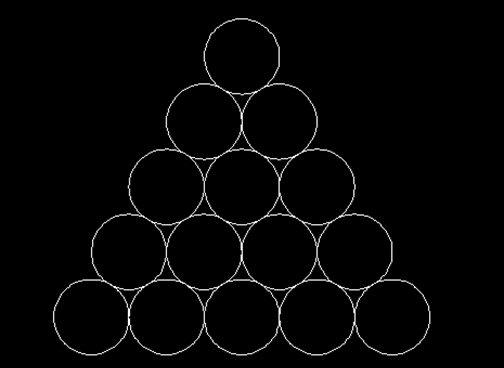
4、點(diǎn)擊直線命令,水平線捕捉圓的象限點(diǎn);斜線選擇切點(diǎn)連接,最終的效果圖如下圖
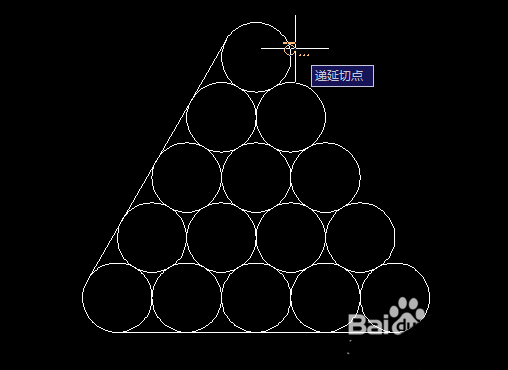
5、點(diǎn)擊“修改”欄中的“延伸”后回車,點(diǎn)擊三條線段,延伸至頂點(diǎn),效果如下圖。
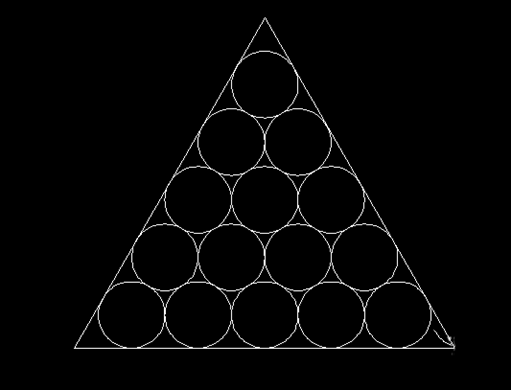
6、點(diǎn)擊“修改”中的“縮放”命令,對圖形進(jìn)行縮放,全選,選擇左下角的基點(diǎn),選擇“參照”選項(xiàng),然后用鼠標(biāo)選擇水平線的長度,效果如下圖
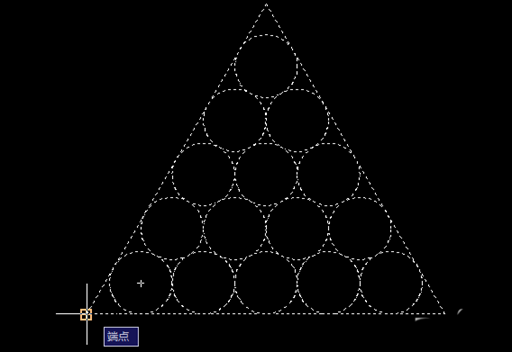
7、指定新的長度為100,效果圖如下。
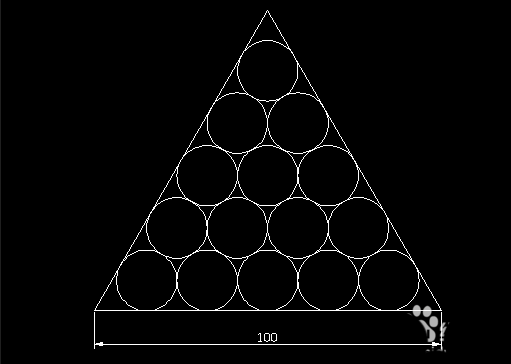
推薦閱讀:CAD制圖初學(xué)入門
推薦閱讀:CAD填充
·中望CAx一體化技術(shù)研討會:助力四川工業(yè),加速數(shù)字化轉(zhuǎn)型2024-09-20
·中望與江蘇省院達(dá)成戰(zhàn)略合作:以國產(chǎn)化方案助力建筑設(shè)計(jì)行業(yè)數(shù)字化升級2024-09-20
·中望在寧波舉辦CAx一體化技術(shù)研討會,助推浙江工業(yè)可持續(xù)創(chuàng)新2024-08-23
·聚焦區(qū)域發(fā)展獨(dú)特性,中望CAx一體化技術(shù)為貴州智能制造提供新動力2024-08-23
·ZWorld2024中望全球生態(tài)大會即將啟幕,誠邀您共襄盛舉2024-08-21
·定檔6.27!中望2024年度產(chǎn)品發(fā)布會將在廣州舉行,誠邀預(yù)約觀看直播2024-06-17
·中望軟件“出海”20年:代表中國工軟征戰(zhàn)世界2024-04-30
·2024中望教育渠道合作伙伴大會成功舉辦,開啟工軟人才培養(yǎng)新征程2024-03-29
·玩趣3D:如何應(yīng)用中望3D,快速設(shè)計(jì)基站天線傳動螺桿?2022-02-10
·趣玩3D:使用中望3D設(shè)計(jì)車頂帳篷,為戶外休閑增添新裝備2021-11-25
·現(xiàn)代與歷史的碰撞:阿根廷學(xué)生應(yīng)用中望3D,技術(shù)重現(xiàn)達(dá)·芬奇“飛碟”坦克原型2021-09-26
·我的珠寶人生:西班牙設(shè)計(jì)師用中望3D設(shè)計(jì)華美珠寶2021-09-26
·9個小妙招,切換至中望CAD竟可以如此順暢快速 2021-09-06
·原來插頭是這樣設(shè)計(jì)的,看完你學(xué)會了嗎?2021-09-06
·玩趣3D:如何巧用中望3D 2022新功能,設(shè)計(jì)專屬相機(jī)?2021-08-10
·如何使用中望3D 2022的CAM方案加工塑膠模具2021-06-24
·CAD布爾運(yùn)算交集運(yùn)算繪制圓角螺母教程2016-11-23
·CAD繪制齒輪零件圖教程2018-07-31
·為什么CAD修改標(biāo)注樣式之后標(biāo)注不變?2021-05-17
·如何調(diào)整CAD標(biāo)注特征比例2016-03-08
·CAD外部參照命令“XREF”使用介紹2016-11-29
·自定義CAD打印圖紙尺寸的操作步驟2017-11-01
·我們?nèi)绾斡肅AD繪制水滴圖形呢?2020-01-10
·CAD常用功能:直線命令LINE2021-06-24








